Объединяем изображения в один PDF-файл с помощью онлайн-сервисов
Формат PDF завоевал популярность и поддерживается всеми существующими операционными системами и устройствами. Такие файлы с легкостью можно объединять и пересылать другим людям, и при этом быть уверенным в том, что его успешно прочтут.
Объединение изображений
Объединить два изображения (и более) можно с помощью инструментов операционной системы Windows 10. Также можно воспользоваться специализированными онлайн-сервисами. Далее мы расскажем о наиболее популярных из них.
Как объединить несколько фото в один файл PDF средствами Windows
В операционной системе Windows 10 доступны стандартные инструменты для объединения фотографий. Чтобы это сделать нужно:
- Убедиться, что фотографии отсортированы в том порядке, в котором их нужно добавлять (чтобы расположить их в нужном порядке рекомендуется перед началом имени файла добавить цифры, 1 для первого, 2 для второго изображения и так далее);
- Выделить все нужные фотографии, кликнуть по ним правой кнопкой мыши и в контекстном меню выбрать пункт « Печать »;

 В операционных системах Windows 7, 8 и более ранних нет возможности объединить две и более фотографии с помощью функции печати, в них предусмотрена возможность сохранения в форматы XPS или OpenXPS. В этом случае можно воспользоваться следующими программами: Adobe Acrobat или ее аналогами.
В операционных системах Windows 7, 8 и более ранних нет возможности объединить две и более фотографии с помощью функции печати, в них предусмотрена возможность сохранения в форматы XPS или OpenXPS. В этом случае можно воспользоваться следующими программами: Adobe Acrobat или ее аналогами.
Топ 3 лучших нейросетей)) сохрани себе ))
JPG2PDF
Small PDF
- кликнуть по надписи « JPG в PDF »;
- выбрать файлы в формате JPG;
- нажать кнопку « Конвертировать ».
После того, как обработка успешно завершится, итоговый файл можно будет загрузить на свой компьютер. С помощью данного сервиса, бесплатно можно выполнять не более двух задач за день.

ILovePDF
ILovePDF– бесплатный онлайн сервис, который предоставляет множество инструментов для работы с PDF. Чтобы начать объединение изображений нужно сделать следующее:
- кликнуть по иконке « JPG в PDF »;
- выбрать нужные файлы;
- нажать кнопку « Конвертация в PDF ».
После окончания работы онлайн-сервиса готовые файлы можно будет сохранить на компьютер. Данный сервис позволяет задать ориентацию страниц и их размер перед началом преобразования.
PDFCandy
Онлайн-сервис PDFCandy предоставляет большое количество разнообразных инструментов для работы с файлами в формате PDF. Чтобы из двух и более изображений создать один файл нужно сделать следующее:
А вы часто делаете фото со своей второй половинкой?
- кликнуть по значку « JPG в PDF »;
- загрузить требуемые файлы с изображениями (в формате JPG);
- нажать кнопку « Конвертировать файлы »;
- нажать кнопку « Загрузить ».

Как объединить два изображения в одно на мобильном устройстве
Объединить два изображения в одно на смартфоне несложно. Для этого можно воспользоваться либо одним из описанных выше онлайн-сервисы, либо специальными утилитами. Например, для мобильных устройств, работающих под управлением операционной системы Android можно воспользоваться такими программами как Adobe Photoshop Touch, PicsArt или Movavi Photo Editor.
Объединение PDF
Если имеется два и более PDF-файла с изображениями, которые были созданы с помощью различных онлайн-сервисов, то их также можно объединить в один. Для этого можно воспользоваться одним из описанных сервисов или воспользоваться статьей.
Пожалуйста, опубликуйте свои мнения по текущей теме статьи. За комментарии, отклики, лайки, дизлайки, подписки низкий вам поклон!
Пожалуйста, оставляйте ваши мнения по текущей теме статьи. За комментарии, дизлайки, отклики, подписки, лайки огромное вам спасибо!
Как конвертировать несколько изображений в один PDF-файл на Android
Поскольку все школы и колледжи закрыты из-за COVID-19, большинству из нас необходимо подавать документы, школьные проекты или даже правительство. Идентификаторы часто в сети. Щелкнуть изображение — это более простой способ отправить файл, и большинство из нас использует для этого встроенное приложение камеры. Однако на большинстве веб-сайтов можно загружать только один файл PDF.
Итак, как объединить несколько изображений в один файл PDF? Если у вас есть телефон Android, скорее всего, у него нет собственного способа сделать это, поэтому мы будем использовать стороннее приложение, которое позволит вам сделать это за несколько простых шагов. Итак, не теряя времени, давайте посмотрим, как преобразовать несколько изображений в один документ PDF.
Прочтите лучшие приложения для сжатия PDF-файлов на Android, чтобы уменьшить размер PDF-файла
Конвертируйте несколько изображений в один PDF-файл на Android
5 лучших приложений для создания параллельных фотографий на iPhone и Android

Последнее обновление 11 июня 2023 г. by Питер Вуд Есть много способов повеселиться с фотографиями. Иногда забавно поставить две фотографии рядом. Столкновение одежды, например, является обычным явлением на церемониях, особенно на развлекательных церемониях. Интересно поставить рядом двух звезд в одинаковой одежде. Кроме того, бок о бок фото полезно в маркетинге и гидах.
Вы можете использовать такие изображения, чтобы представить, как использовать приложение, или сравнить лица до и после использования средства по уходу за кожей в блоге. Одним словом, вам понадобится параллельное фото приложение для вашего смартфона. Мы покажем вам лучшие фото приложения для iPhone и Android.
- Часть 1: 5 лучших приложений для совместной работы с фотографиями
- Часть 2: Лучшие приложения для параллельных фотографий на Windows и Mac
Часть 1: 5 лучших приложений для совместной работы с фотографиями
1. Неистовый
Фраматик является одним из самых популярных приложения для редактирования фотографий для iPhone, Его основные функции:
1. Он поддерживает размещение двух фотографий рядом и создает уникальный эффект.
2. Это приложение для создания фотографий бок о бок предлагает больше макетов для сшить фото одновременно.
3. Вы можете добавить рамку к фотоколлажу или нет. И он предлагает множество стилей границ.
4. После размещения фотографий рядом с ними вы можете поделиться результатом в социальных сетях.
5. Вы можете применять эффекты и создавать фон для фотографий рядом.
1. Он предлагает обширные рамки и настраиваемые параметры.
2. Framatic можно использовать бесплатно.
3. Качество продукции хорошее.
1. Этот фоторедактор недоступен на телефонах Android.

2. Фотоколлаж
Pic Коллаж— это мощный инструмент для размещения фотографий рядом на iPhone или телефоне Android. Его основные функции включают в себя:
1. Вы можете создать эффект бок о бок с изображениями из библиотеки фотографий, Instagram, Facebook или Интернета.
2. Он позволяет редактировать фотографии с помощью простых сенсорных жестов.
3. Дважды коснувшись фотографии, вы в любой момент сможете применить фотоэффекты «Вольер».
4. Это приложение для параллельных фотографий позволяет вам настраивать границы или не использовать границу.
5. В конце концов, вы можете распечатать результат в полном разрешении или отправить его в Facebook.
1. Его можно бесплатно загрузить в App Store и Play Store.
2. Интерфейс удобный для пользователя.
1. После сохранения текст на фотографии нельзя редактировать.

3. Рис. Стежка
1. Это позволяет вам создавать бок о бок фото и видео.
2. Вы можете использовать сотни встроенных рамок или создать собственный макет в соответствии с вашими требованиями.
3. Этот параллельный фоторедактор может добавлять музыку к фотографиям.
4. После редактирования вы можете отправить фотографию в социальную учетную запись или заказать распечатку в Pic Stitch.
1. Он доступен как для телефонов iPhone, так и для телефонов Android.
2. Качество продукции хорошее.
1. Этот редактор фотографий не имеет обширных инструментов редактирования и настроек.

4. Фотосетка
Фотосетка — это отличный редактор фотографий для пользователей мобильных телефонов. Его основные особенности включают:
1. Это приложение для работы с фотографиями бок о бок позволяет настраивать макет или использовать встроенные рамки для редактирования фотографий.
2. Вы можете применять фильтры и эффекты для стилизации ваших фотографий.
3. Он также может превратить ваши фотографии в видеоистории.
4. И вы можете добавить музыку, текст и наклейки на фото рядом.
1. Photo Grid работает на устройствах iOS и Android.
2. Он может добавить популярный хэштег к вашей фотографии при отправке в Instagram.
1. Качество вывода не такое хорошее, как у другого приложения для фотографий.

5. Фотостудия PicsArt.
1. Вы можете соединить две или более фотографий вместе, чтобы создать изображение рядом друг с другом.
2. Сетка, используемая для создания фотографий рядом, регулируется.
3. Это приложение для параллельных фотографий предлагает инструменты для редактирования фотографий, такие как обрезка, изменение размера, фильтры и эффекты, текст и многое другое.
4. После создания фотографии с сопоставлением вы можете поделиться ею с PicsArt и социальными сетями.
1. PicsArt Photo Studio совместима как с iOS, так и с Android.
2. Он предлагает множество инструментов для редактирования фотографий и настраиваемых параметров.
3. Вы можете сохранять фотографии в полном разрешении.
1. Это приложение большое и замедляет работу вашего смартфона.

Часть 2: Лучшие приложения для параллельных фотографий на Windows и Mac
Если вы хотите сделать красивый фотоколлаж в Windows и macOS, Коллаж WidsMob — это универсальное средство для создания фотоколлажей в качестве альтернативы Fliptastic. В нем есть десятки шаблонов, рамок и цветов для персонализации файлов.
- Создайте слайд-шоу с десятками предустановок коллажей.
- Обеспечьте красивые стикеры, рамки, фильтры, эффекты.
- Редактируйте фотографии с помощью инструментов поворота, кадрирования, изменения размера, настройки и других инструментов.
- Экспортируйте фотоколлаж с желаемым качеством для нескольких каналов.
Как сделать фотоколлаж в Windows 11/10/8/7 и macOS
Шаг 1: После того, как вы установили WidsMob Collage, вы можете запустить программу на своем компьютере, вы можете выбрать Дополнительная значок и импортируйте нужные фотографии в программу. После этого просмотрите импортированные фотографии в нижней части пользовательского интерфейса.

Шаг 2: Перейдите к Коллаж значок, вы можете выбрать шаблон коллажа или постера, чтобы создать фотоколлаж. Есть несколько потрясающих шаблонов. Просто выберите нужный и добавьте фотографии в соответствующие столбцы.

Шаг 3: Нажмите Save. кнопка для экспорта фотоколлажа. Вы также можете редактировать файлы коллажей, включая фильтры шума, тексты и многое другое. После этого вы также можете соответствующим образом настроить размер фотографии.

Win Скачать Mac Скачать
Заключение
Ниже мы представляем 5 лучших приложений для создания фотографий рядом друг с другом для iPhone и Android. Все они имеют уникальные преимущества и преимущества. Framatic — это легкий инструмент для создания фотографий рядом друг с другом. Pic Collage может сохранять результаты в разрешении; Pic Stitch предлагает обширные макеты и пользовательские параметры; Photo Grid поддерживает объединение фотографий и видео, а PicsArt Photo Studio предоставляет больше возможностей для редактирования фотографий. Если вы ищете настольное приложение для создания параллельных изображений, попробуйте WidsMob Panorama.
Вы можете быть заинтересованы
- Топ-25 лучших создателей слайд-шоу, о которых вы должны знать
- Раскадровка — Зачем она нужна для редактирования видео файлов
- 8 лучших создателей свадебных слайд-шоу для создания свадебных видеороликов с потрясающими эффектами
Источник: ru.widsmob.com
Как объединить фотографии на Android
Хотите объединить или разместить фотографии рядом на своем телефоне Android? Вот несколько приложений, которые позволяют вам это сделать.
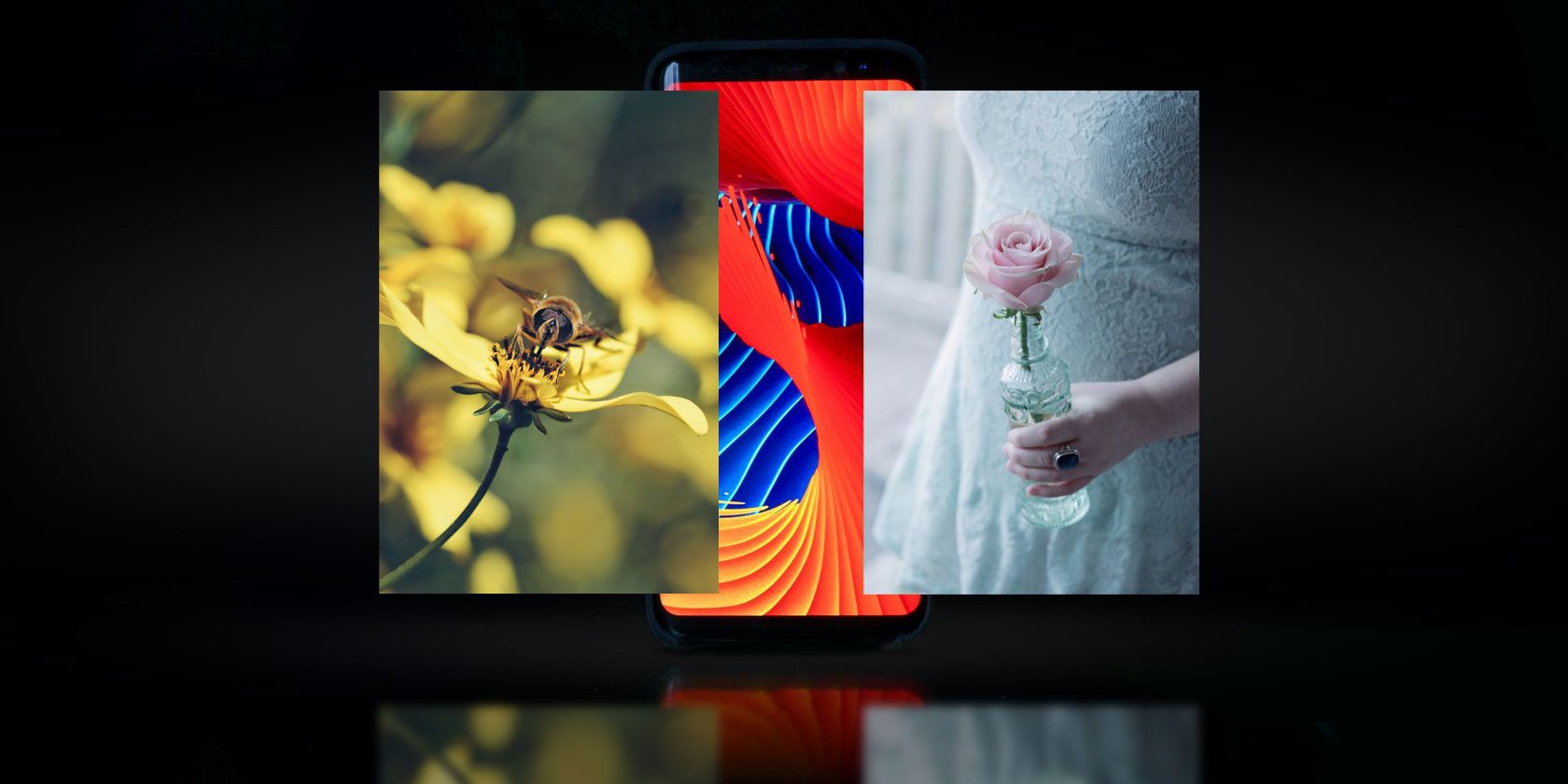
Есть много причин, по которым вы можете захотеть разместить фотографии рядом. Если вы хотите сделать это на устройстве Android, у вас есть несколько доступных вариантов. Существует множество приложений для редактирования изображений для Android, которые позволяют объединять фотографии. Вы можете использовать одно из этих приложений, и ваши изображения будут отображаться рядом на вашем телефоне.
В приведенном ниже руководстве мы покажем вам два способа объединения фотографий на Android.
Программы для Windows, мобильные приложения, игры — ВСЁ БЕСПЛАТНО, в нашем закрытом телеграмм канале — Подписывайтесь:)
1. Используйте Adobe Photoshop Express для объединения фотографий на Android
Бесплатное приложение Adobe Photoshop Express — одно из самых популярных приложений для редактирования фотографий, которое можно использовать для объединения фотографий на Android. Приложение позволяет размещать фотографии во многих макетах, и вы можете выбрать любой, который вам нравится.
Чтобы объединить фотографии на телефоне Android с этим приложением:
- Скачайте и установите Adobe Фотошоп Экспресс приложение на вашем устройстве.
- Запустите приложение и войдите в свою учетную запись Adobe. Если у вас его нет, вы можете создать новую учетную запись бесплатно.
- Предоставьте разрешение на хранение приложения.
- На главном экране приложения коснитесь значка коллажа в правом нижнем углу.
- Выберите изображения, которые вы хотите разместить рядом. Коснувшись изображения один раз, оно будет выбрано. Затем коснитесь следующего значка в правом нижнем углу.
- По умолчанию ваши фотографии будут использовать вертикальный макет, если вы выберете два или три изображения. В случае четырех или более изображений приложение поместит их в сетку. Чтобы изменить это, коснитесь любого макета предварительного просмотра на нижней панели инструментов, чтобы ваши фотографии отображались рядом или в выбранном вами макете.
- Вы можете сводить изображения двумя пальцами, чтобы настроить их.
- Когда вы будете довольны результатами, коснитесь значка «Поделиться» в правом верхнем углу.
- На следующем экране нажмите «Сохранить в галерее», чтобы сохранить объединенную фотографию.
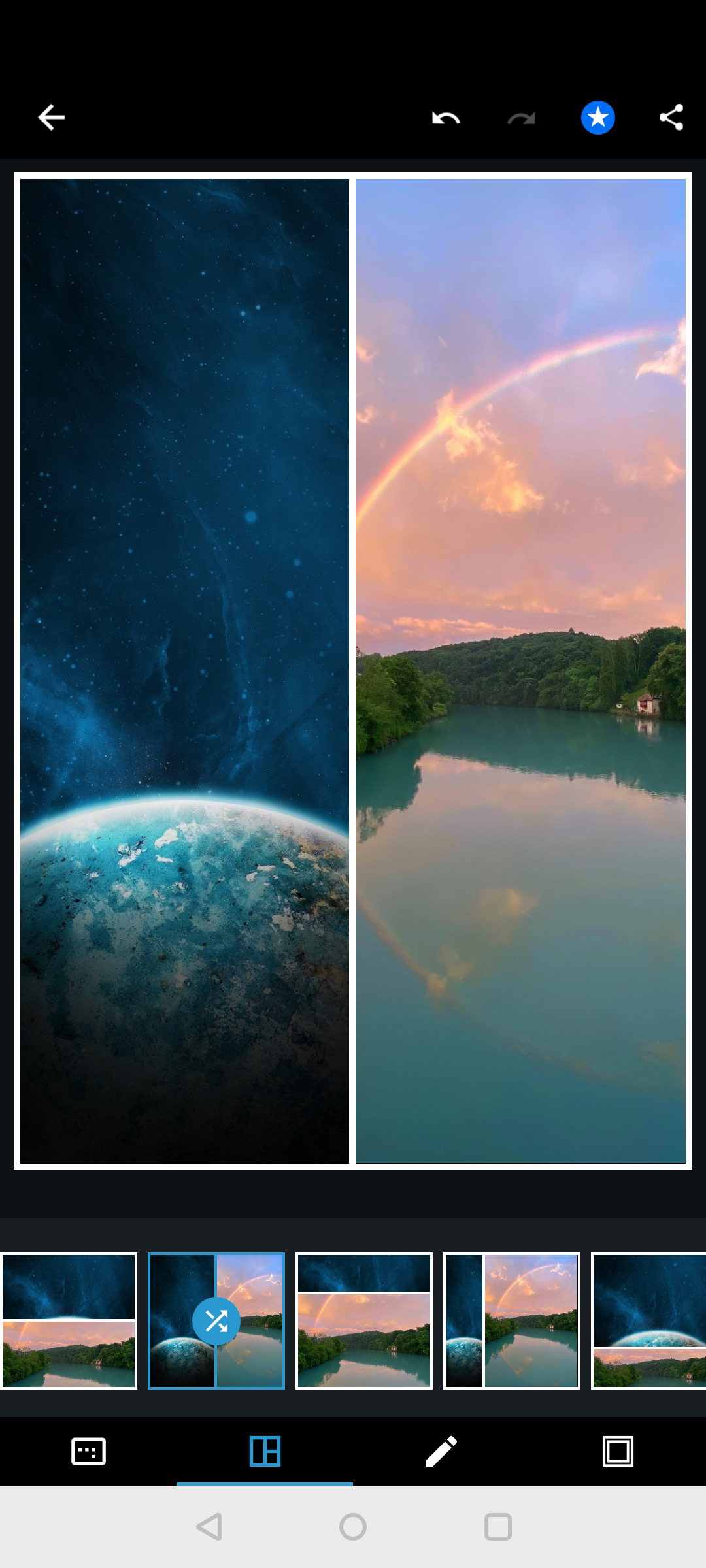
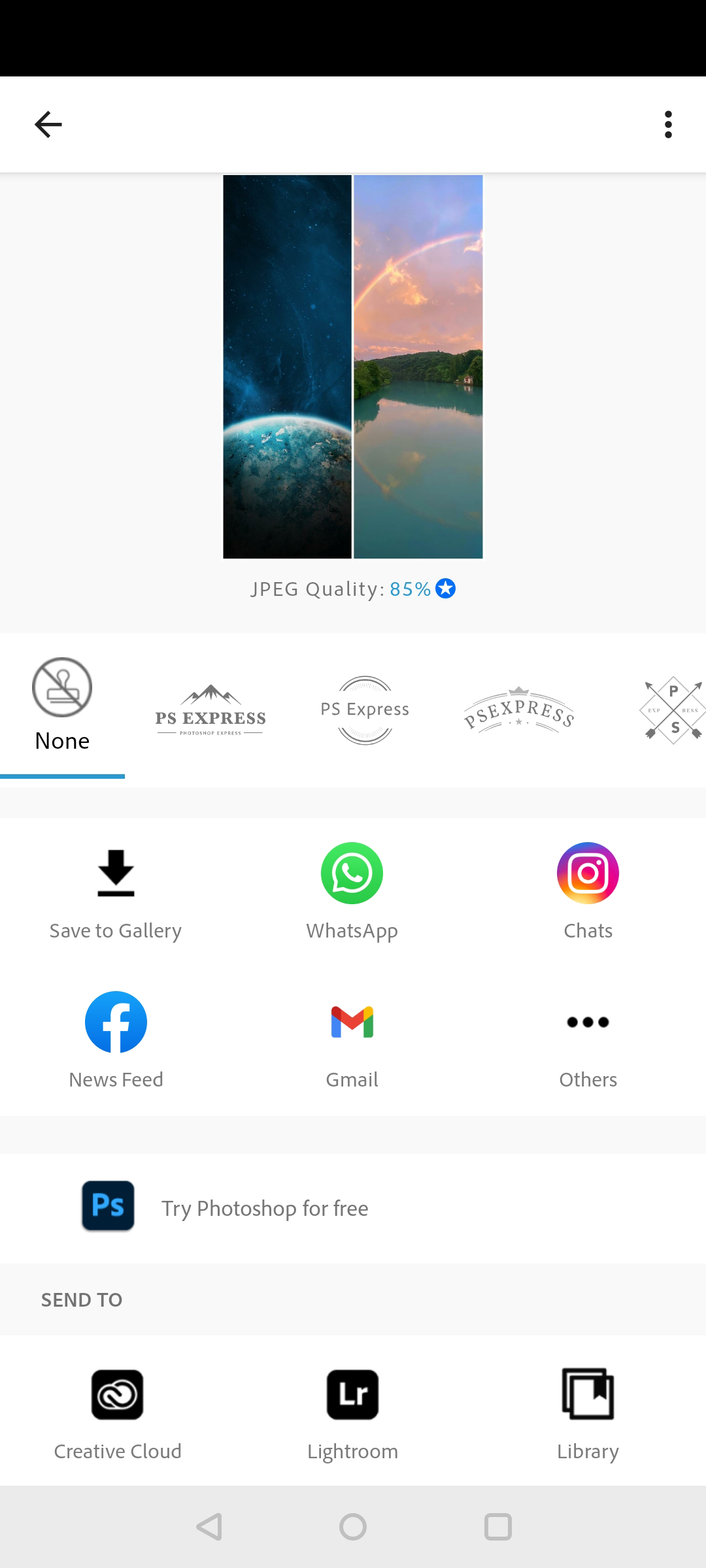
На последнем экране вы можете поделиться своими комбинированными фотографиями непосредственно со своими учетными записями в социальных сетях, а также с учетными записями электронной почты.
Adobe Photoshop Express выполняет свою работу, но это больше, чем просто приложение для слияния фотографий. Вы можете сделать гораздо больше в Adobe Photoshop Express. Если вы предпочитаете не использовать Adobe, существуют отличные альтернативы приложениям Adobe для редактирования изображений на Android.
2. Используйте Image Combiner для объединения фотографий на Android
Image Combiner — еще одно бесплатное приложение — предназначено для того, чтобы помочь вам объединить фотографии на ваших устройствах на базе Android. С помощью этого приложения вы можете выбрать любую из своих фотографий на телефоне и разместить их рядом. Если вместо этого вы хотите поместить изображение на другое изображение, вам нужно будет использовать приложения для смешивания фотографий Android, если ваши навыки работы с Photoshop недостаточны.
Приложение позаботится о настройке ваших изображений, поэтому вам не нужно вручную перемещать фотографии, чтобы они выглядели лучше. Чтобы использовать это приложение для объединения фотографий на вашем Android-устройстве:
- Установите бесплатную Комбинатор изображений приложение из Google Play Store, затем запустите приложение и примите его политику конфиденциальности, нажав Да, я согласен, чтобы продолжить.
- Нажмите «Объединить» и выберите «Добавить изображение» внизу, чтобы добавить фотографии, которые вы хотите объединить.
- Во всплывающем окне «Добавить изображение из» выберите «Галерея и другие источники». Нажмите «Разрешить», чтобы предоставить доступ к хранилищу приложения. Это приведет вас к вашему файловому менеджеру.
- На экране файлового менеджера коснитесь значка гамбургера в левом верхнем углу и выберите «Галерея». Это позволит вам выбрать фотографию из приложения «Галерея».
- Выберите фотографии, которые вы хотите объединить в одну, и коснитесь галочки в правом верхнем углу.
- Как только ваши фотографии появятся в приложении, нажмите «Объединить изображения» внизу. Это начинает помещать ваши фотографии рядом.
- Вы можете настроить, как ваши фотографии будут объединены. Например, вы можете комбинировать свои фотографии как по вертикали, так и по горизонтали. Выберите понравившийся вариант и нажмите Сохранить.
- Введите имя для новой комбинированной фотографии и нажмите «ОК». Ваша фотография теперь сохранена в приложении Галерея.
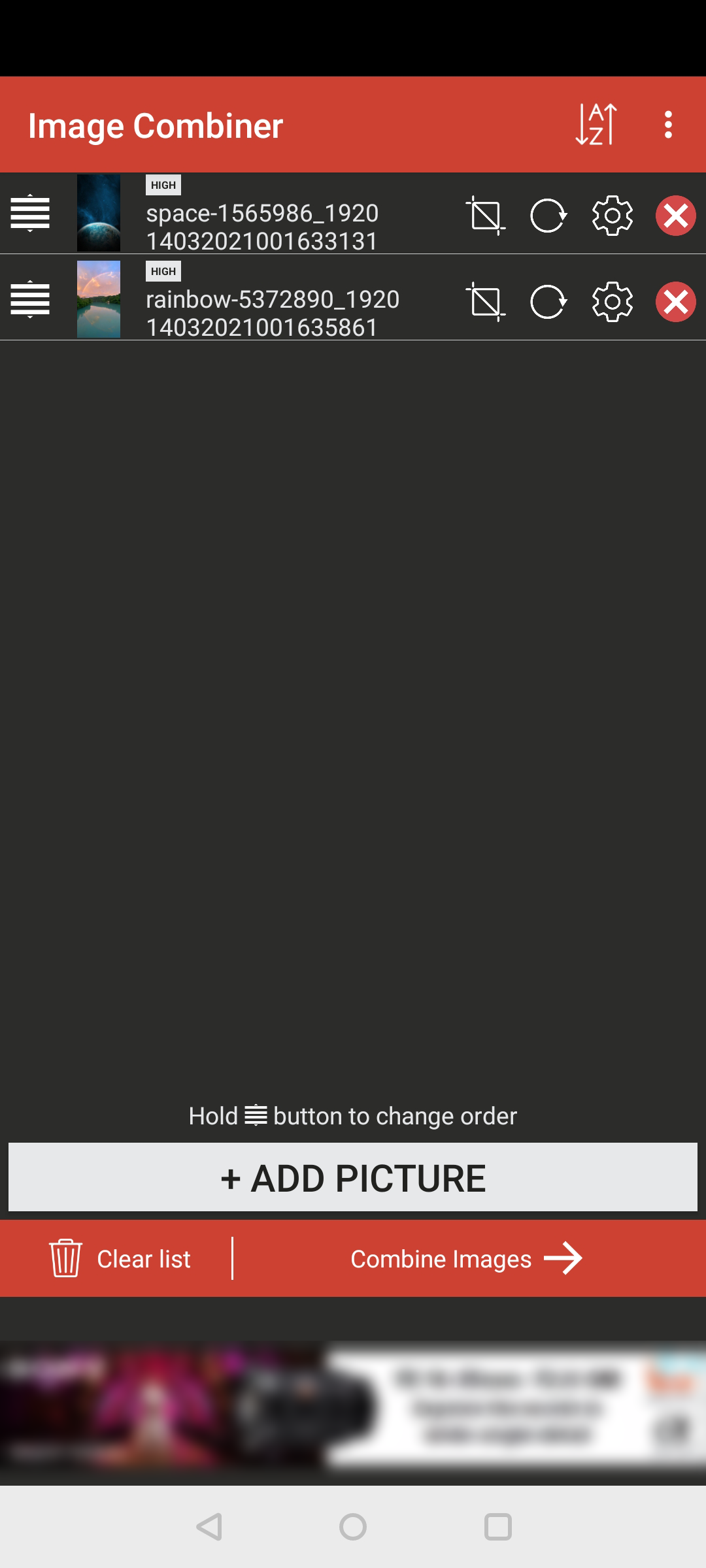
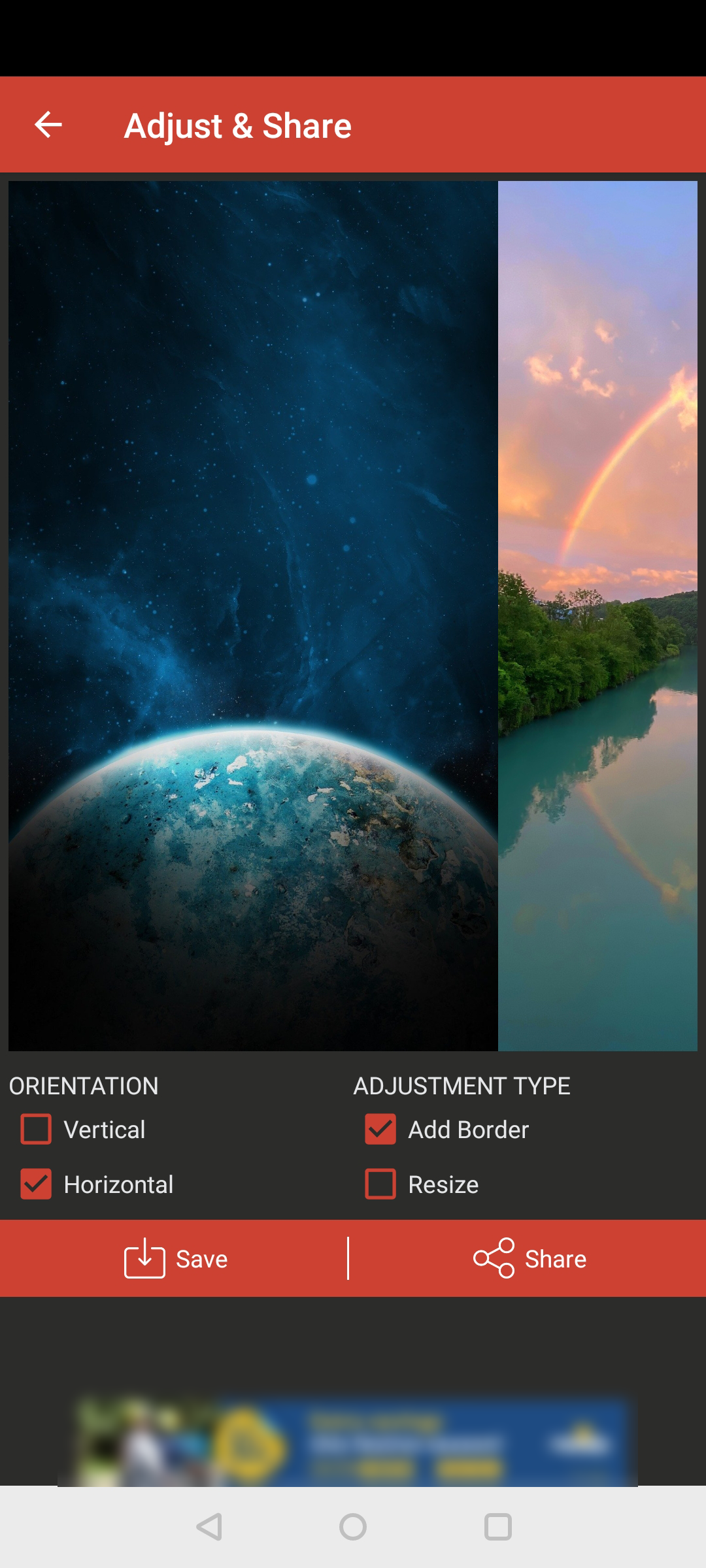
Если вы чувствуете, что качество изображения не соответствует вашим ожиданиям, откройте приложение, коснитесь трех точек в правом верхнем углу и выберите «Настройки». Вы увидите параметр с надписью «Качество изображения по умолчанию». Коснитесь этого параметра, чтобы выбрать качество объединенных фотографий. Имейте в виду, чем выше качество, которое вы выберете для своих фотографий, тем больше будет размер ваших фотографий.
Поместите фотографии рядом на устройствах Android
Если вы хотите объединить фотографии на своем телефоне Android, вам не нужно полагаться на настольное приложение, поскольку есть приложения, которые позволяют вам выполнять эту задачу прямо на вашем телефоне. Единственное предостережение: вы не можете поместить изображение на другое изображение с помощью этих приложений — вы можете разместить их только рядом.
Объединение фотографий — это только один из способов создания новых изображений на Android. Существуют приложения, которые также позволяют анимировать ваши изображения.
Источник: okdk.ru